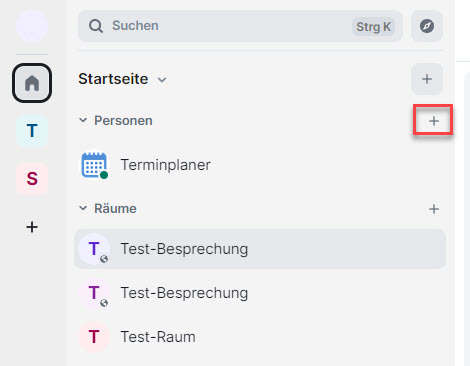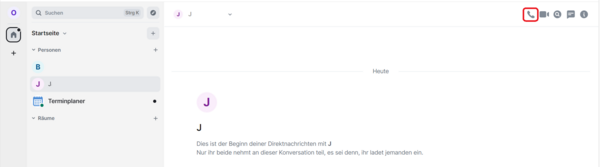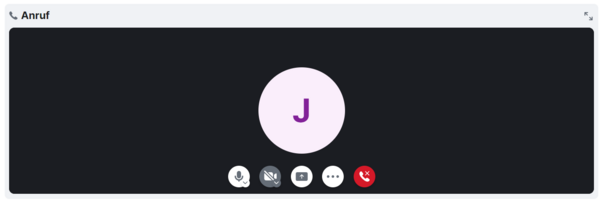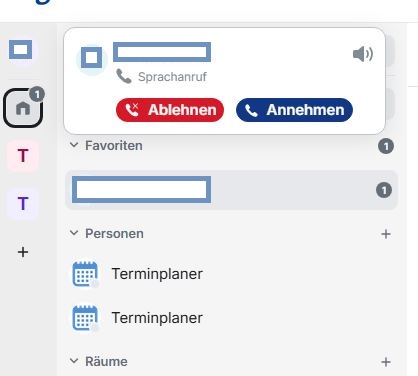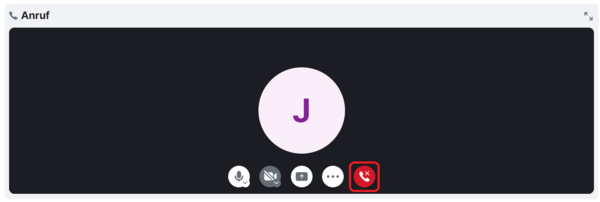44 Direktanrufe
44.1 Direktanruf beginnen
Im Modul “Chat & Videokonferenz” können Sie Direktanrufe nutzen, um ein persönliches Gespräch mit einer anderen Person zu führen. Klicken Sie dazu im Hauptmenü unter “Personen” auf die Schaltfläche Unterhaltung beginnen (Pluszeichen).
Das Fenster “Direktnachrichten” öffnet sich. Geben Sie dort den Namen der Person ein, die Sie anrufen möchten. Während der Eingabe werden Ihnen passende Vorschläge angezeigt. Um einen Vorschlag zu übernehmen, klicken Sie darauf. Klicken Sie danach auf Los. Alternativ können Sie auch einen Einladungslink an die gewünschte Person verschicken, um das Gespräch zu beginnen. Sie finden den Link ganz unten im Fenster und können ihn mit der Schaltfläche Kopieren auf der rechten Seite in die Zwischenablage kopieren.
Wenn Sie auf Los geklickt haben, wird ein Chat mit der gewählten Person gestartet. Sobald die Person beigetreten ist oder Sie eine erste Nachricht versendet haben, finden Sie den Chat unter “Personen” im Hauptmenü. Öffnen Sie den Chat und klicken Sie anschließend auf die Schaltfläche Direktanruf (Telefonsymbol), um den Anruf zu starten.
Hinweis: Ein Direktanruf ist nur möglich, wenn sich die andere Person gerade im Chatraum befindet.
Sobald der Anruf angenommen wurde, öffnet sich dieser in einem neuen Fenster. Die Steuerung des Anrufs funktioniert genauso wie in regulären Videokonferenzen.
44.2 Direktanruf annehmen oder ablehnen
Wenn Sie selbst angerufen werden, erscheint ein Dialog, in dem Sie den Anruf annehmen oder ablehnen können.
44.3 Direktanruf beenden
Um einen Anruf zu beenden, klicken Sie auf die Schaltfläche Anruf verlassen (Telefonsymbol).